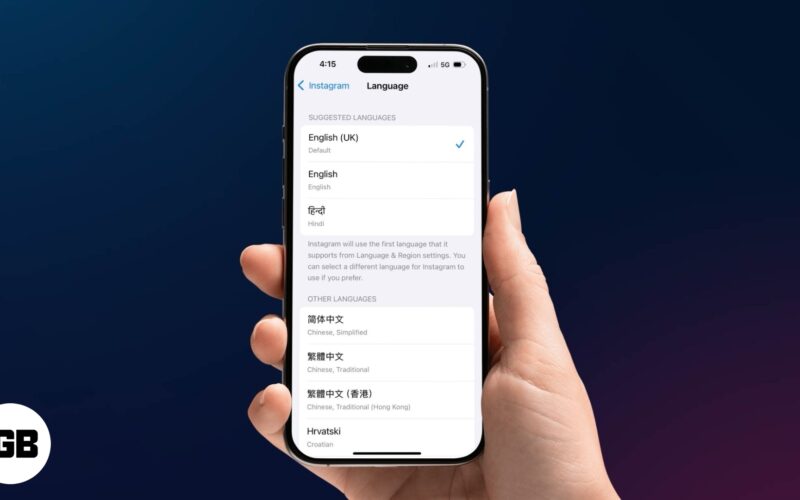Így készíthet biztonsági másolatot és visszaállíthatja az illesztőprogramokat Windows rendszeren!

Manapság több mint milliárd ember használ Windows operációs rendszert számítógépén és laptopján. Bár a Windows legújabb verziója automatikusan telepíti az illesztőprogramokat, a Windows 10 rendszeren továbbra is biztonsági másolatot kell készítenünk és vissza kell állítani az illesztőprogramokról.
Ha már egy ideje Windows rendszert használ, akkor biztos lehet benne, hogy az operációs rendszer a megfelelő működéshez illesztőprogramokra támaszkodik. Az elavult vagy sérült eszközillesztők különböző típusú hibákat okozhatnak. Ezért mindig a legjobb, ha megfelelő biztonsági másolatot készít a Windows illesztőprogramjairól.
Illesztőprogramok biztonsági mentése és visszaállítása Windows 10 rendszeren:
Ezért ebben a cikkben úgy döntöttünk, hogy megosztunk néhány legjobb munkamódszert az eszközillesztők biztonsági mentéséhez és visszaállításához Windows 10 rendszerű számítógépeken. Néhány módszer működése harmadik féltől származó eszközökre támaszkodik. Tehát nézzük meg, hogyan lehet biztonsági másolatot készíteni és visszaállítani az eszközillesztőket a Windows 10 rendszeren.
1. lépés. Először is le kell töltenie harmadik féltől származó szoftvert a számítógépére. Ehhez a feladathoz szoftverre van szüksége Dupla sofőr. Telepítse és futtassa a programot Windows PC-jén.
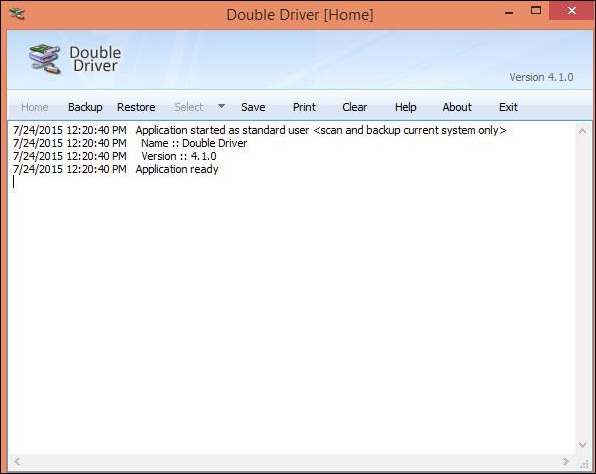
2. lépés. Most ki kell választania a „Biztonsági mentés” lapot, és rá kell kattintania az aktuális számítógép ellenőrzése gombra, és ez a szoftver kivizsgálja a számítógépére telepített összes illesztőprogramot.
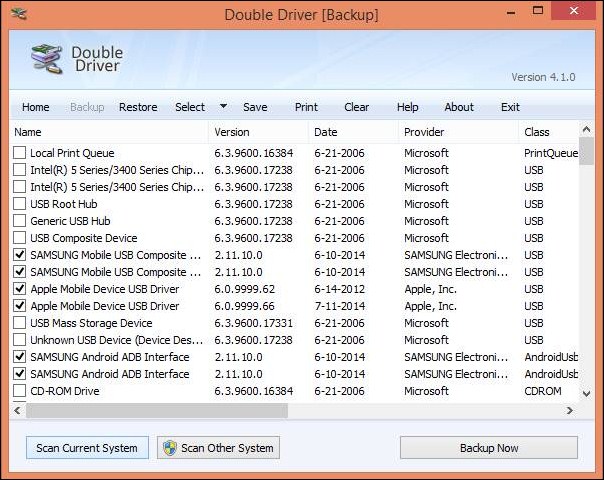
3. lépés. Most jelölje be az összes meghajtót, amelyről biztonsági másolatot szeretne készíteni, majd kattintson a Biztonsági mentés most gombra. Most válassza ki az elérési utat, ahová menteni szeretné a biztonsági másolatot
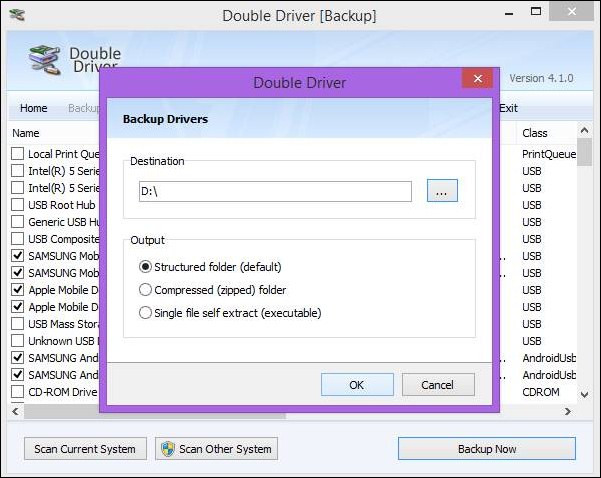
Soha ne mentse a fájlt arra a meghajtóra, ahol a Windows telepítőfájlja volt mentett
4. lépés. Most elindul a biztonsági mentési folyamat, és az illesztőprogram biztonsági mentési fájlja létrejön a beállított helyen. Most, amikor vissza szeretné állítani az illesztőprogramot, egyszerűen nyissa meg a dupla illesztőprogramot, kattintson a visszaállítás gombra, majd keresse meg a biztonsági másolat fájlját, és a visszaállítási folyamat elindul.
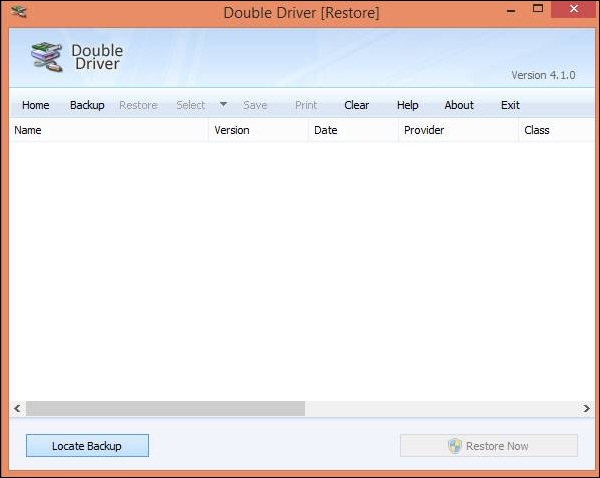
Ez az! Mostantól az illesztőprogramok biztonsági mentése és visszaállítása egyszerűen elvégezhető Windows PC-jén.
DISM.exe használata
Nos, a Deployment Image Service and Management segédprogramot is használhatjuk az illesztőprogramok biztonsági mentésére Windows 10 rendszerű számítógépünkön.
1. lépés: Először is meg kell nyitnia a CMD-t rendszergazdai jogosultságokkal a Windows számítógépén.
2. lépés. Most létre kell hoznia egy könyvtárat, ahová az illesztőprogramokat menteni szeretné. Ehhez be kell írnia a parancsot
md C:\BackupDrivers
3. lépés. Most be kell írnia a parancsot:
dism /online /export-driver /destination:C:\BackupDrivers
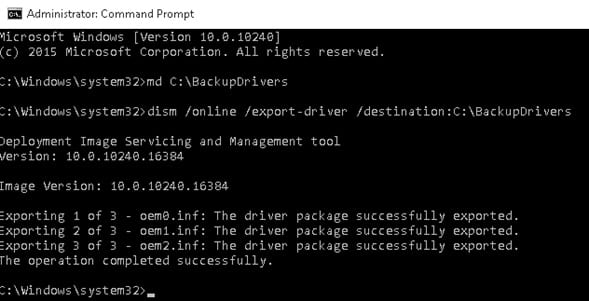
4. lépés. Most nyissa meg az újonnan létrehozott mappát, és ott látni fogja az illesztőprogramokat. A mappa a kapcsolódó fájlokat is megjeleníti, például *.sys, *.dll, *.exe stb.
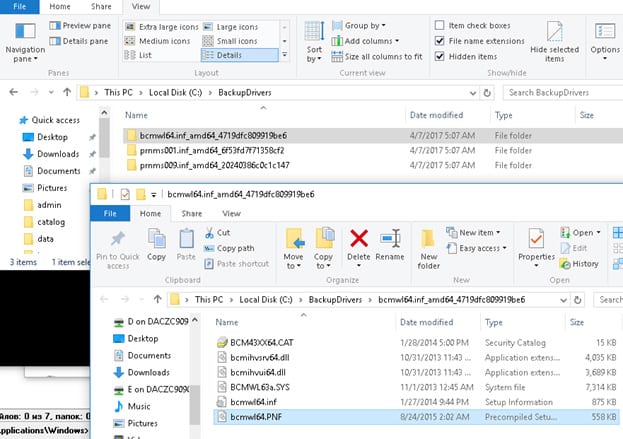
5. lépés: A biztonsági másolatból létrehozott illesztőprogram visszaállításához csak meg kell nyitnia az Eszközkezelőt, majd jobb gombbal kattintson arra az eszközre, amelyre az illesztőprogramot telepíteni kívánja.
6. lépés. Most már csak az ‘Illesztőprogram-szoftver frissítése’ opciót kell kiválasztania
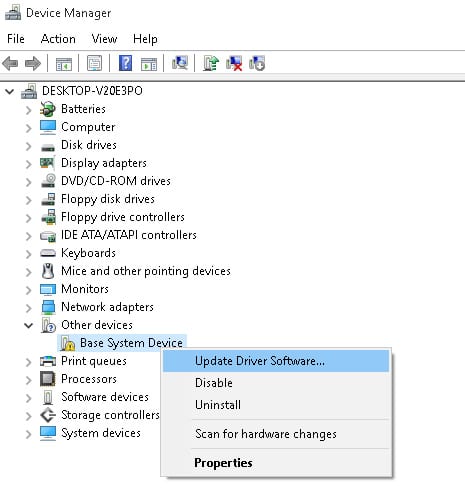
7. lépés: A következő lépésben válassza ki a „Tallózás a számítógépen az illesztőprogramokért” lehetőséget, majd válassza ki azt a könyvtárat, ahol az illesztőprogram biztonsági másolata található.
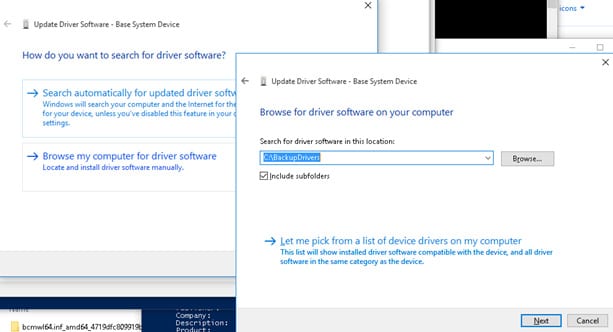
Ennyi, így használhatja a DISM.exe-t és az Eszközkezelőt az illesztőprogramok biztonsági mentéséhez és visszaállításához Windows számítógépén.
A Driver Talent használata
Nos, a Driver Talent egy minden az egyben eszköz az illesztőprogramokkal kapcsolatos összes problémára. A Driver Talent automatikusan megkeresi az illesztőprogram-frissítéseket, és telepíti azokat. Nem csak ez, hanem az eszköz is javíthatja a sérült meghajtókat. A Driver Talentben az a legjobb, hogy lehetővé teszi a felhasználók számára az illesztőprogramok biztonsági mentését és visszaállítását. Tehát ismerjük meg, hogyan használhatjuk a Driver Talentet az illesztőprogramok biztonsági mentésére és visszaállítására.
1. lépés: Először is töltse le és telepítse a Driver Talent programot a Windows számítógépére innen itt. Nyissa meg az alkalmazást, és kattintson aWindows asszisztens gomb.
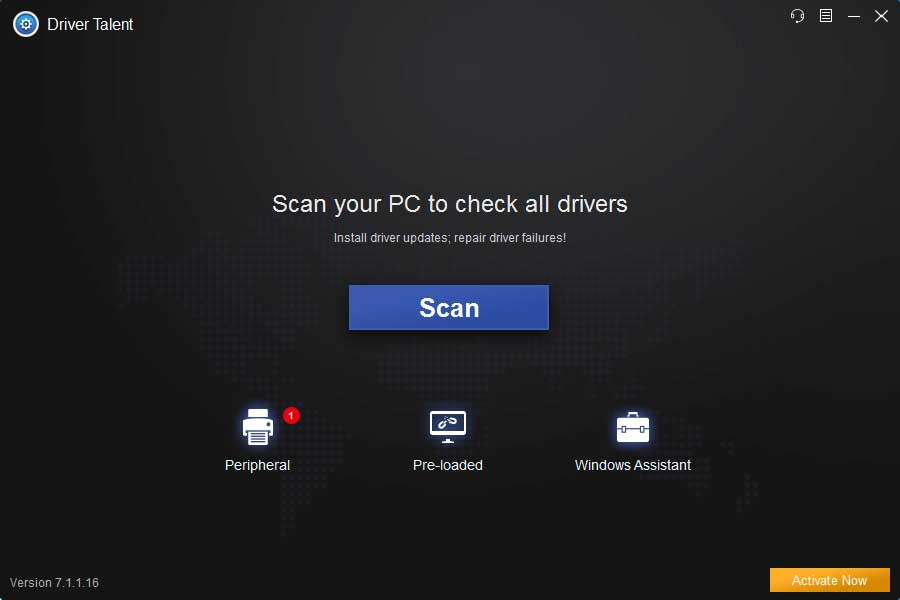
2. lépés: A következő ablakban az eszköz átvizsgálja, és kilistázza a Windows számítógépére telepített összes illesztőprogramot. Ha elkészült, válassza ki azokat az illesztőprogramokat, amelyekről biztonsági másolatot szeretne készíteni, majd kattintson a „Start” gombra.
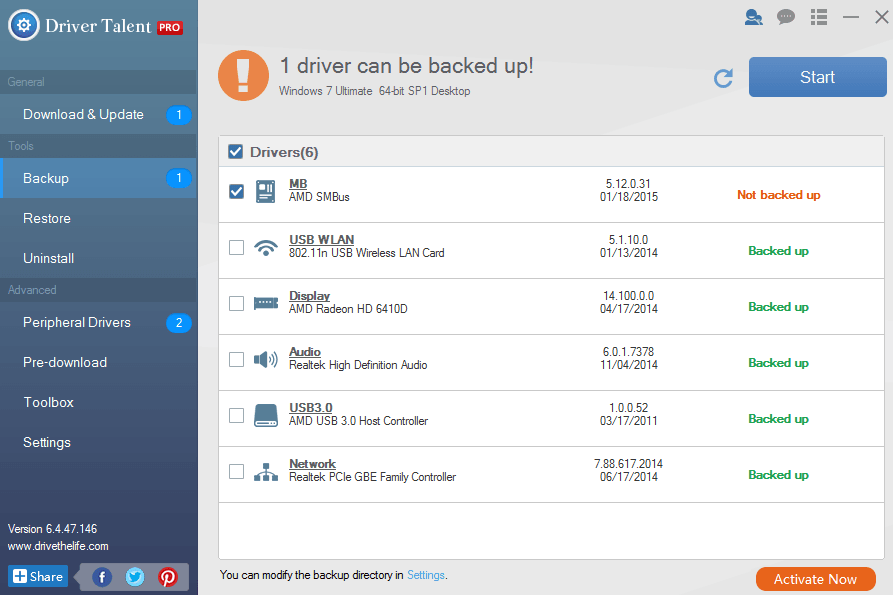
3. lépés Most várja meg, amíg a folyamat befejeződik. Most, ha vissza szeretné állítani az illesztőprogramokat, válassza ki a „Visszaállítás” lehetőséget az Eszközök alatt, majd válassza ki a visszaállítani kívánt illesztőprogramokat.
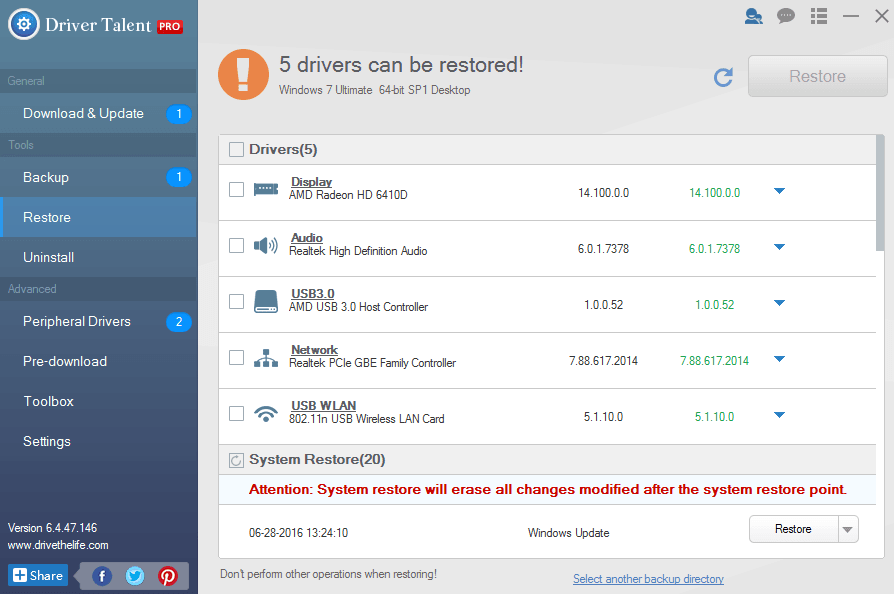
Ez az, kész! Így használhatja a Driver Talentet a Windows illesztőprogramjainak biztonsági mentésére és visszaállítására. Ha egyéb kétségei vannak, mindenképpen beszélje meg velünk a megjegyzés rovatban.
Hasonló alkalmazások:
1. Illesztőprogram biztonsági mentése!
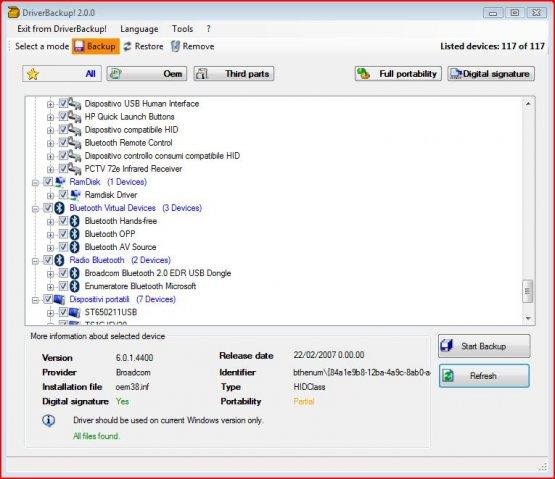
Ez egy gyors és felhasználóbarát ingyenes eszköz az illesztőprogramok biztonsági mentéséhez, visszaállításához és eltávolításához, parancssori opciókkal, automatikus visszaállítással CD/DVD-ről és elérési út formázásával. Az illesztőprogram biztonsági mentése a Windows 10 parancssori segédprogramjából is használható.
2. Driver Magician Lite
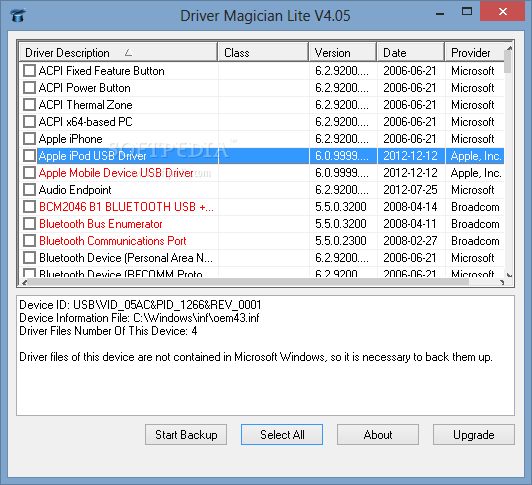
Nos, a Driver Magician Lite ingyenes, azonosítja a rendszer összes hardverét, kivonja a hozzájuk tartozó illesztőprogramokat a merevlemezről, és biztonsági másolatot készít róluk az Ön által választott helyre. Ezután az operációs rendszer formázásakor és újratelepítésekor visszaállíthatja az összes „mentett” illesztőprogramot, mintha az eredeti illesztőprogram-lemezek a kezében lennének.
3. Sofőr Max
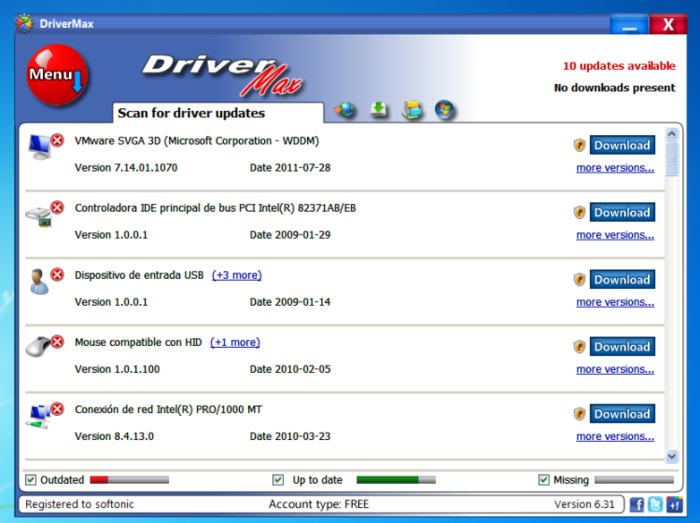
Ez egy olyan eszköz, amely megváltoztatja a számítógép-illesztőprogramok frissítésének módját. Emlékszel, milyen nehéz megtalálni az összes szükséges illesztőprogramot? A DriverMax megváltoztatta. Ezt többé nem kell egyedül megtennie, a DriverMax gondoskodik róla. Átvizsgálja számítógépét, és azonosítja a hiányzó vagy elavult/hibás illesztőprogramokat, letölti és telepíti.
4. DriverGuide Toolkit
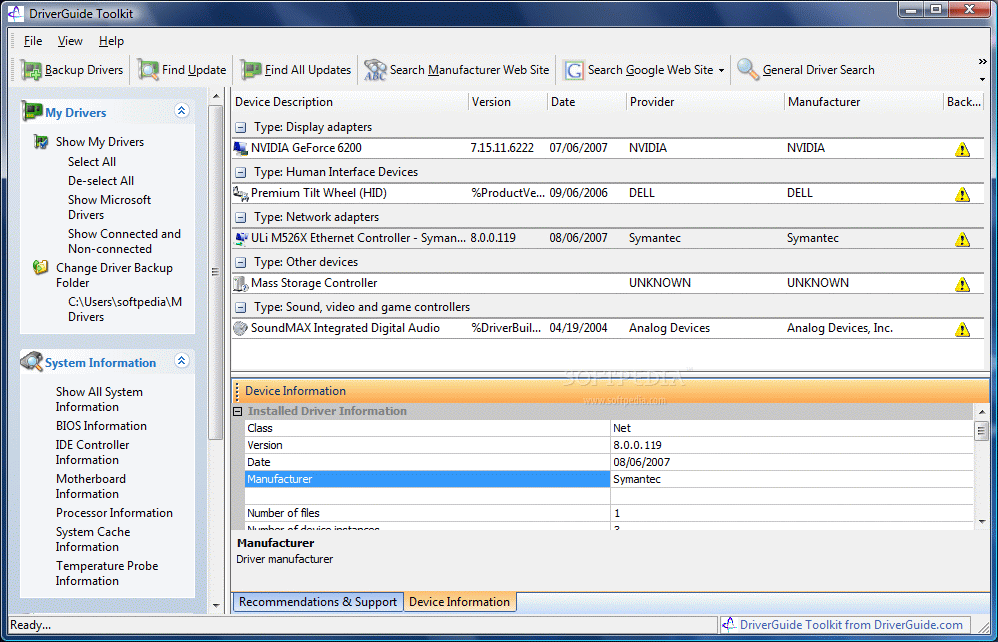
Egyszerűen megkeresi a számítógépére telepített illesztőprogramok listáját, és amikor csatlakozik az internethez, megkeresi a Driverguide.com webhelyet vagy más webhelyeket, hogy frissítéseket keressen. Lehetőséget nyújt arra, hogy biztonsági másolatot készítsen a jelenleg telepített illesztőprogramokról. Még az illesztőprogramokat is visszaállíthatja a DriverGuide Toolkit segítségével.
5. SlimDrivers
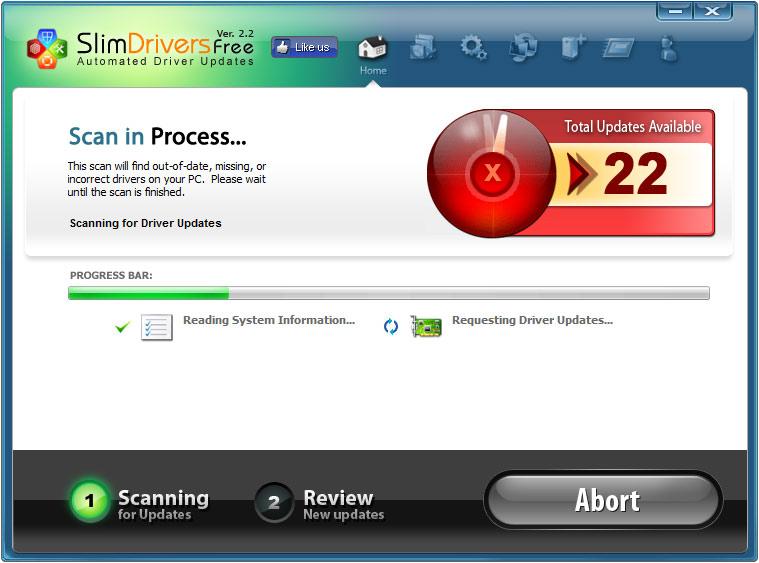
Ez nemcsak azt észleli, ha egy illesztőprogram frissítésre szorul, hanem azonosítja a megfelelő végrehajtható fájlt is, és automatikusan elindítja az illesztőprogram telepítését. A SlimDrivers biztonsági mentési és visszaállítási funkciót is kínál, amely elengedhetetlen lesz, ha a frissítés után bármilyen problémát észlel.
6. Win Driver biztonsági mentés
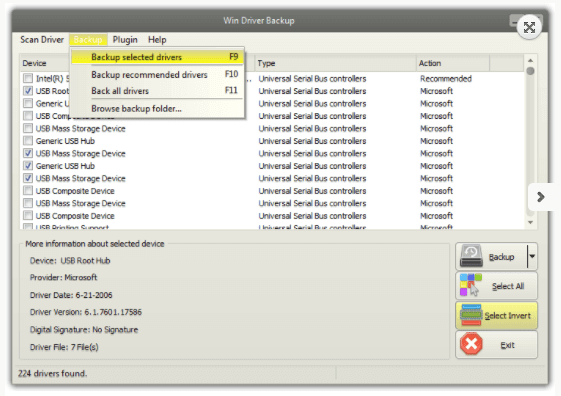
Nos, ha egy könnyen használható, de hatékony illesztőprogram biztonsági mentési és visszaállítási eszközt keres Windows 10 számítógéphez, akkor meg kell próbálnia a Win Driver Backup mentést. A Win Driver biztonsági mentés messze a legjobb könnyűsúlyú illesztőprogram-mentési eszköz, amelyet jelenleg használhat. A segédprogram segít a felhasználóknak biztonsági mentést készíteni az összes rendszer-illesztőprogramról a biztonságuk érdekében. Nem csak ez, hanem ugyanaz az eszköz használható az illesztőprogramok visszaállítására rendszerhiba esetén.
7. Driver Backup 2!
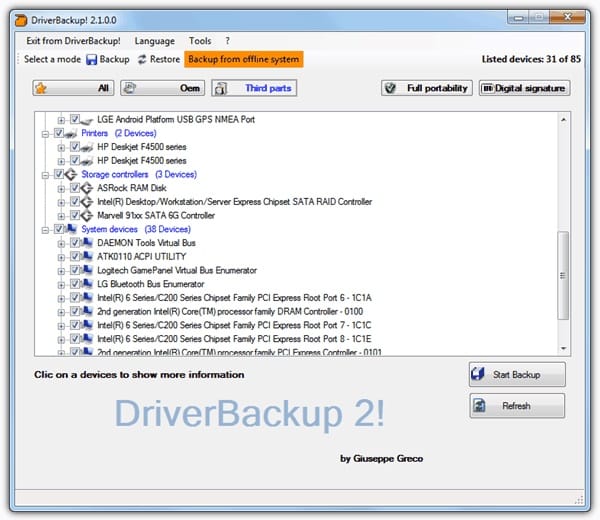
Ez a cikkben felsorolt Driver Backup eszköz legújabb verziója. A Driver Backup 2 nagyszerűsége! az, hogy képes biztonsági másolatot készíteni anélkül, hogy telepítené. Nem csak ez, hanem a Driver Backup 2! integrált parancssori felülettel is rendelkezik. Ez egyben az egyik leggyorsabb illesztőprogram-mentési eszköz, amelyet Windows 10 rendszerű számítógépén használhat. Szóval, Driver Backup 2! egy másik legjobb Windows 10 eszköz, amely a rendszer-illesztőprogramok biztonsági mentésére használható.
Tehát ez a cikk az illesztőprogramok biztonsági mentéséről és visszaállításáról szól a Windows 7/8/10 rendszeren. Remélem, ez a cikk segített Önnek! Oszd meg barátaiddal is.